win7输入法不在任务栏显示怎么办?win7输入法不见了怎么解决?一些朋友发现输入法不在任务栏上显示,有点影响使用,所以想知道应该怎么设置才可以让输入法显示在任务栏上,方便自己查看输入法此时的状态。

输入法不见了怎么办win7:
1、点击“开始”打开“控制面板”
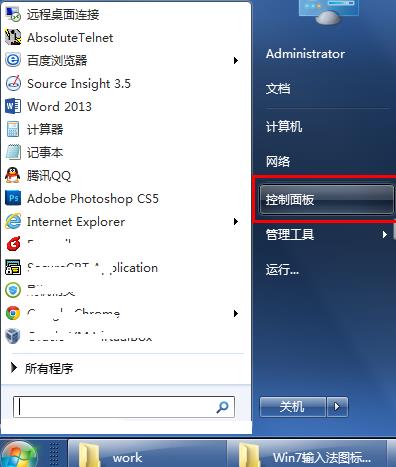
2、选择“区域和语言”
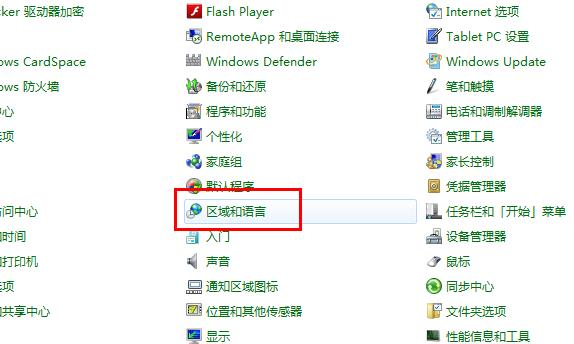
3、选择“键盘和语言”点击“更改键盘”
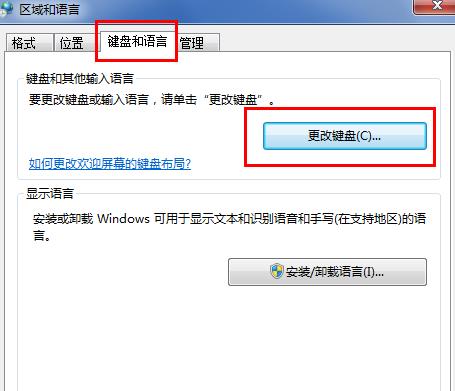
4、选择“语言栏”
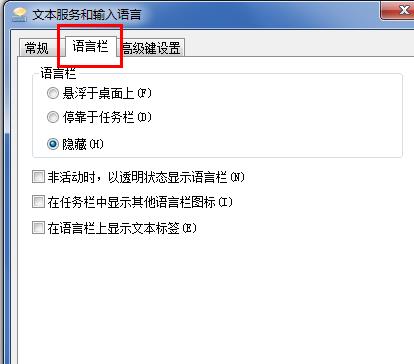
5、选择“停靠于任务栏”点击“确定应用”即可完成
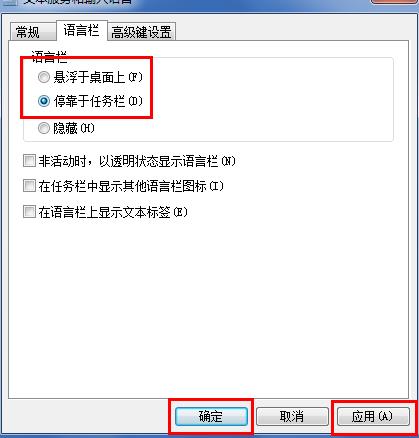
以上就是系统之家为您带来的win7输入法不见了的解决方法,希望可以解决掉您的困惑。
win7输入法不在任务栏显示怎么办?win7输入法不见了怎么解决?一些朋友发现输入法不在任务栏上显示,有点影响使用,所以想知道应该怎么设置才可以让输入法显示在任务栏上,方便自己查看输入法此时的状态。

输入法不见了怎么办win7:
1、点击“开始”打开“控制面板”
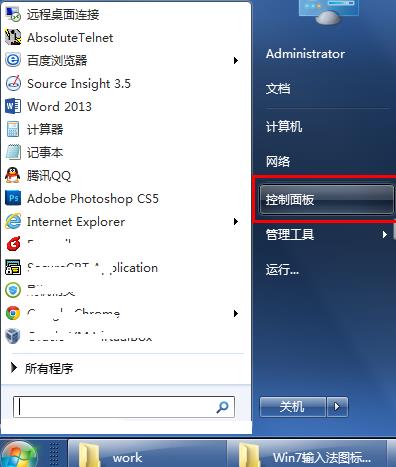
2、选择“区域和语言”
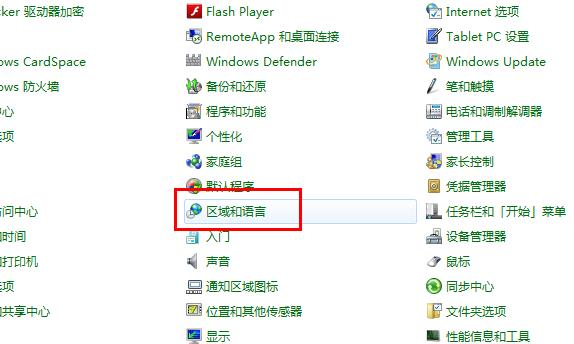
3、选择“键盘和语言”点击“更改键盘”
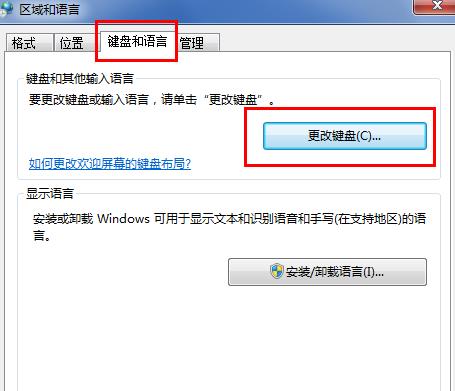
4、选择“语言栏”
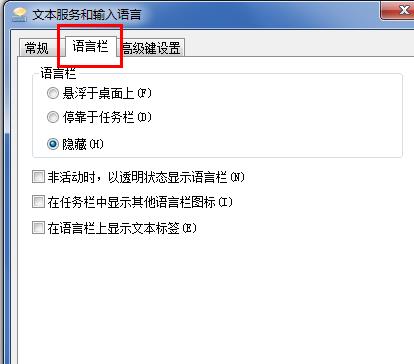
5、选择“停靠于任务栏”点击“确定应用”即可完成
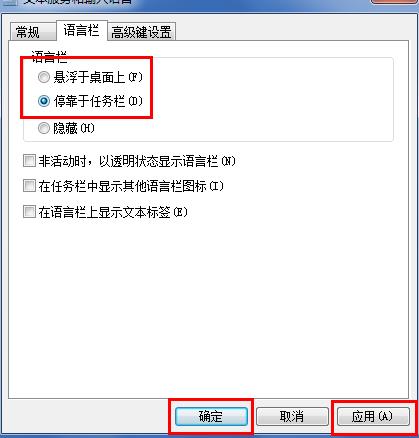
以上就是系统之家为您带来的win7输入法不见了的解决方法,希望可以解决掉您的困惑。